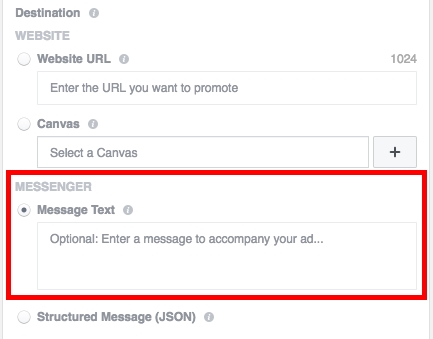ජනප්රිය වෙබ් බ්රව්සර වල නිෂ්පාදකයන්ට හැකි වන්නේ පහසුවෙන් පරිශීලකයාට පහසු පරිදි පහසුවෙන් තම බ්රවුසරය වෙත යාමටයි. එබැවින්, ඔබ සියලු සැකසුම් නැවත ඇතුළු කිරීමට ඔබ බියපත්ව සිටී නම්, ඔබගේ භීතීන් නිෂ්ඵල වනු ඇත - අවශ්ය වුවහොත්, ඔබේ පරිගණකයේ ස්ථාපනය කර ඇති ඕනෑම වෙබ් බ්රවුසරයක සිට අවශ්ය සියලු සැකසුම් ෆයර්ෆොක්ස් වෙත ආයාත කළ හැක.
මොසිල්ලා ෆයර්ෆොක්ස් හි ආයාසයන් සැකසීමේ විශේෂාංගය නව බ්රවුසරයක් වෙත ඉක්මන් සහ සැපපහසු පියවරක් ගැනීමට ඉඩ සලසන ප්රයෝජනවත් මෙවලමක් වේ. අද ඔබට ඔබගේ පරිගණකයේ ස්ථාපනය කර ඇති වෙනත් නිෂ්පාදකයෙකුගෙන් ගිනි හෝ බ්රවුසරයෙන් Mozilla ෆයර්ෆොක්ස් වෙත සැකසුම්, පිටුසන් සහ වෙනත් තොරතුරු ආනයනය කළ හැකි අන්දම පිළිබඳව අපි බලමු.
Mozilla Firefox වෙත Mozilla ෆයර්ෆොක්ස් ආයාත කරන්න
මුලින්ම ඔබ එක් පරිගණකයක් මත ෆයර්ෆොක්ස් සතුව ඇති විටදී ආනයනය කිරීමට පහසුම ක්රමය සලකා බලන අතර වෙනත් සැකසුම් වෙනත් පරිගණකයකට ස්ථාපනය කර ඇති වෙනත් සැකසුමක් වෙත මාරු කිරීමට අවශ්ය වේ.
මෙය කිරීමට පහසුම ක්රමය වන්නේ සමමුහුර්තකරණ පහසුකම භාවිතා කිරීමයි. මෙය ඔබගේ සියලු දත්ත සහ සැකසීම් ගබඩා කරන විශේෂ ගිණුමක් සෑදීමට ඇතුළත් වේ. මේ අනුව, ඔබගේ සියලු පරිගණක සහ ජංගම උපාංගයන් මත ෆයර්ෆොක්ස් ස්ථාපනය කිරීම, සියලු බාගත කළ දත්ත සහ බ්රව්සර් සැකසුම් සැමවිටම ළඟා වනු ඇති අතර, සියලු වෙනස්කම් ක්ෂණිකවම බ්රවුසර සමගින් සිදු කරනු ලැබේ.
සමමුහුර්තකරණය සැකසීම සඳහා, දකුණු පස ඉහළ කෙළවරේ ඇති බ්රවුසරයේ මෙනුවේ බොත්තම ක්ලික් කර උත්පතන මෙනුවෙහි අයිතමය තෝරා ගන්න. "සමමුහරිම් කරන්න".

ඔබ පිවිසුම් පිටුවට යොමු කෙරෙනු ඇත. ඔබ දැනටමත් ෆයර්ෆොක්ස් ගිණුමක් සාදා ඇත්නම්, ඔබ කළ යුතු සියල්ල බොත්තම මත ක්ලික් කරන්න. "ලොගින්" සහ අවසර දත්ත ඇතුලත් කරන්න. ඔබ තවමත් ගිණුමක් නොමැති නම්, ඔබ විසින් බොත්තම ක්ලික් කිරීමෙන් එය නිර්මාණය කළ යුතුය. "ගිණුමක් සාදන්න".

ෆයර්ෆොක්ස් ගිණුමක් සෑදීම ක්ෂණිකයි - ඔබ කළ යුත්තේ ඔබගේ ඊමේල් ලිපිනය, මුරපදය සැකසීම සහ වයස නියම කිරීමයි. ඇත්ත වශයෙන්ම, මෙම ගිණුම සෑදීම අවසන් වනු ඇත.

සමමුහුර්ත ප්රවේශය සාර්ථකව නිම වූ විට, ඔබ විසින් කළ යුතු සියල්ල ඔබගේ බ්රවුසරයේ සැකසුම් සමමුහුර්ත කර ඇති බවට වග බලා ගන්න, මෙය සිදු කිරීමට, බ්රව්සරයේ මෙනු බොත්තම මත ක්ලික් කර විවෘත කරන ලද කවුළුවේ පහළ කොටසේ, ඔබගේ ඊමේල් නාමය මත ක්ලික් කරන්න.

තිරය මඟින් සමමුහුර්තකරණ සැකසුම් කවුළුව පෙන්වනු ඇත, ඔබට අයිතමයේ චෙක් සලකුණු ඇති බවට වග බලා ගන්න "සැකසීම්". ඔබගේ අනෙකුත් භාණ්ඩ සියල්ලම.

වෙනත් බ්රව්සරයකින් Mozilla Firefox වෙත සැකසීම් ආයාත කරන්න
ඔබගේ පරිගණකයේ භාවිතා කරන තවත් බ්රව්සරයකින් Mozilla Firefox වෙත සැකසීම් මාරු කිරීමට අවශ්ය වූ විට දැන් සලකා බලන්න. ඔබ තේරුම් ගත් පරිදි, මෙම අවස්ථාවේදී, සමමුහුර්ත කිරීමේ කාර්යය භාවිතා නොකරනු ඇත.
බ්රවුසරයේ මෙනුවේ බොත්තම ක්ලික් කර කොටුවක් තෝරන්න. "ජර්නල්".

කවුළුවෙහි එකම ප්රදේශයේ, අතිරේක මෙනුවක් දර්ශනය වනු ඇත, ඔබට බොත්තම ක්ලික් කිරීමට අවශ්ය වනු ඇත. "සම්පූර්ණ සඟරාව පෙන්වන්න".

කවුළුවේ ඉහළ කවුළුවෙහි, අයිතමය තේරීමට අවශ්ය අතිරේක මෙනුව පුළුල් කරන්න "වෙනත් බ්රවුසරයකින් දත්ත ආනයනය කිරීම".

සැකසුම් ආයාත කිරීමට අවශ්ය බ්රවුසරය තෝරන්න.

අයිතමය අසල කුරුල්ලෙකු සිටින බවට වග බලා ගන්න. "අන්තර්ජාල සැකසීම්". ඔබගේ සියලු අභිමතය පරිදි සියළුම දත්ත එක් කරන්න. බොත්තම මත ක්ලික් කිරීමෙන් ආයාත ක්රියාවලිය සම්පූර්ණ කරන්න "ඊලග".

ආනයනික ක්රියාවලිය ඇරඹෙන්නේ, ආනයනික තොරතුරු පරිමාව මත රඳා පවතින නමුත්, සාමාන්යයෙන්, එය බලා සිටීමට දීර්ඝ නොවේ. මේ මොහොතේ සිට ඔබ සියලු සැකසුම් මොසිල්ලා ෆයර්ෆොක්ස් වෙත මාරු කර ඇත.
සැකසුම් ආයාත කිරීමට ඔබට කිසියම් ප්රශ්න තිබේ නම්, ඒවායින් අදහස් විමසන්න.